Win10系统优化机械硬盘速度的方法
时间:2023-09-22 14:17:00作者:极光下载站人气:195
win10系统是很多小伙伴都在使用的一款电脑操作系统,在这款系统中我们可以使用工具解决电脑使用过程中遇到的各种问题,也能够根据自己的使用习惯对电脑进行调整。有的小伙伴想要优化点中的机械硬盘,这时我们只需要进入此电脑页面,然后在该页面中右键单击硬盘,接着在菜单列表中打开属性选项,进入硬盘属性的工具页面之后,我们在该页面中打开优化选项,最后在弹框中选择好硬盘,再点击优化选项即可。有的小伙伴可能不清楚具体的操作方法,接下来小编就来和大家分享一下Win10系统优化机械硬盘速度的方法。
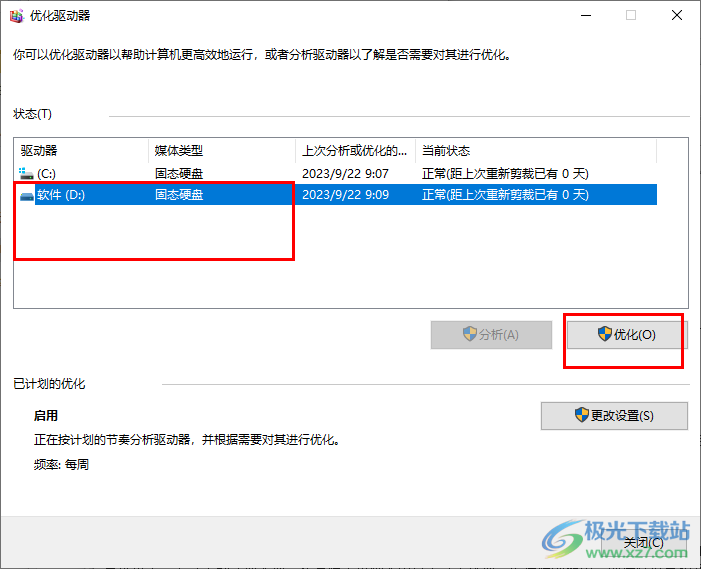
方法步骤
1、第一步,我们在桌面右键单击“此电脑”,然后在菜单列表中选择“打开”选项
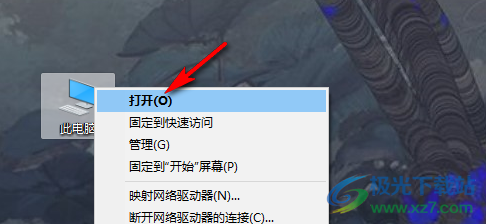
2、第二步,进入文件夹页面之后,我们在左侧列表中打开“此电脑”选项
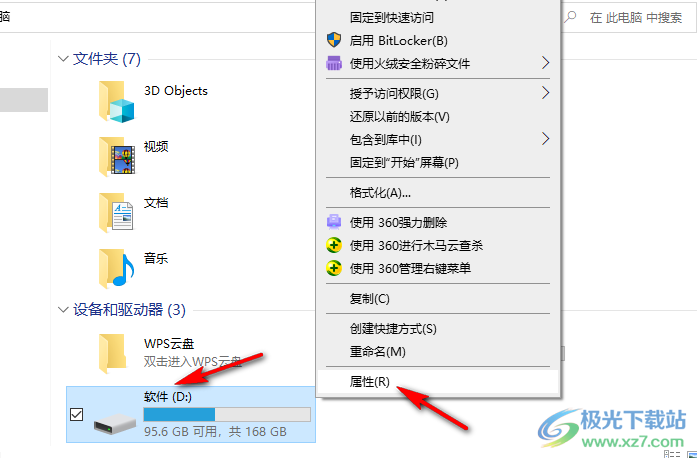
3、第三步,接着我们找到自己想要优化的硬盘,右键单击该硬盘,然后在菜单列表中选择属性选项
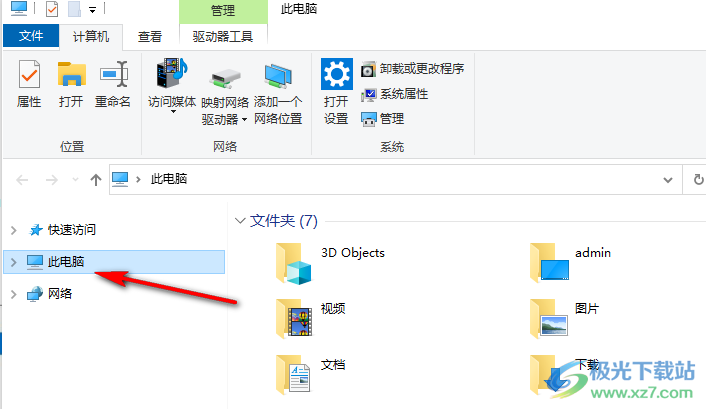
4、第四步,进入硬盘属性页面之后,我们在该页面中打开工具选项,然后在工具页面中点击优化选项
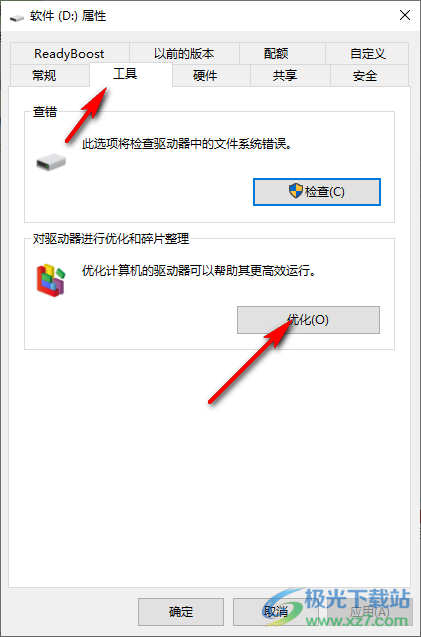
5、第五步,进入优化驱动器页面之后,我们在该页面中选择好硬盘,然后点击“优化”选项即可
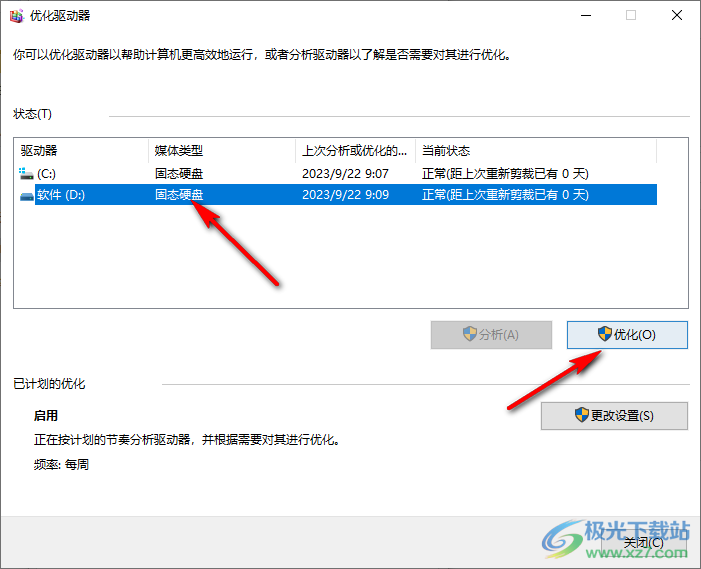
以上就是小编整理总结出的关于Win10系统优化机械硬盘速度的方法,我们在此电脑页面中右键单击硬盘并选择属性选项,接着在硬盘属性的工具页面中打开优化选项,然后在优化驱动器页面中选择好硬盘,再点击优化选项即可,感兴趣的小伙伴快去试试吧。

大小:4.00 GB版本:64位单语言版环境:Win10
- 进入下载
网友评论